【JavaScript源代码】VUE引入使用G2图表的实现.docx
2.虚拟产品一经售出概不退款(资源遇到问题,请及时私信上传者)
VUE引入使用G2图表的实现 目录 关于G2图表介绍 使用 模板中使用完整代码(柱状图)在补充一下世界地图 关于G2图表介绍 使用 模板中使用完整代码(柱状图) 在补充一下世界地图 关于G2图表介绍 G2 是一套基于图形语法理论的可视化底层引擎,以数据驱动,提供图形语法与交互语法,具有高度的易用性和扩展性 使用 G2,可以无需关注图表各种繁琐的实现细节,一条语句即可使用 Canvas 或 SVG 构建出各种各样的可交互的统计图表 G2图表官网地址 https://antv.gitee.io/zh G2图标详细开发手册 https://antv-g2.gitee. Vue.js 是一种流行的前端框架,用于构建用户界面。在 Vue 中集成 G2 图表库可以创建丰富的数据可视化组件。G2 是 AntV 的一部分,它是一个强大的数据可视化库,提供了图形语法,支持 Canvas 和 SVG 渲染,适用于快速构建可交互的统计图表。 **关于 G2 图表介绍** G2 的核心特性包括数据驱动、图形语法和高度可扩展性。它允许开发者通过简单的 API 调用来创建复杂的图表,避免了底层渲染细节的处理。G2 提供了丰富的图表类型,如柱状图、折线图、饼图等,并支持自定义交互和动画效果。你可以通过访问其官网(https://antv.gitee.io/zh)获取更多详细信息和开发手册(https://antv-g2.gitee.io/zh/docs/api/general/chart)。 **Vue 中引入 G2 图表的步骤** 1. **安装依赖**:你需要在项目中安装 G2 依赖,通过 npm 命令执行: ``` npm install @antv/g2 ``` 2. **准备 DOM 容器**:在 HTML 文件中,为 G2 图表创建一个容器元素,例如: ```html <div id="webInfo"></div> ``` 3. **导入 G2**:在 Vue 组件中,导入 G2: ```javascript import G2 from '@antv/g2'; ``` 4. **初始化图表**:在 Vue 的 `mounted` 生命周期钩子中,初始化 G2 图表,定义图表的配置项: ```javascript data() { return { chart: null, }; }, mounted() { this.chart = new G2.Chart({ container: 'webInfo', forceFit: true, width: 600, height: 306, padding: [20, 30, 30, 50], }); }, ``` 5. **加载数据**:向图表添加数据源,可以通过 `changeData` 或 `source` 方法,然后调用 `repaint` 更新图表: ```javascript chart.source(data); // 或者 chart.changeData(data); chart.repaint(); ``` 6. **清理图形**:如果需要清除图表,可以使用 `clear` 方法: ```javascript chart.clear(); ``` **模板中使用完整代码(柱状图)** 在 Vue 模板中,可以将图表配置作为组件数据的一部分,并在组件方法中创建和更新图表: ```html <template> <div id="c1"></div> </template> <script> export default { name: "spectaculars", data() { return { basicColumnChartProp: { data: [ { genre: 'Sports', sold: 275 }, { genre: 'Strategy', sold: 115 }, { genre: 'Action', sold: 120 }, { genre: 'Shooter', sold: 350 }, { genre: 'Other', sold: 150 } ], container: 'c1', width: 700, height: 600 }, }; }, methods: { test() { const data = this.basicColumnChartProp.data; const chart = new G2.Chart({ container: this.basicColumnChartProp.container, width: this.basicColumnChartProp.width, height: this.basicColumnChartProp.height }); chart.source(data, { genre: { alias: '类型' }, sold: { alias: '销量', nice: true }, }); chart.interval().position('genre*sold').color('genre'); chart.render(); }, }, mounted() { this.test(); }, }; </script> ``` 在这个示例中,我们创建了一个柱状图,展示了不同游戏类型的销量。`test` 方法中,我们定义了数据源,设置了图表的维度和度量,并使用 `interval` 方法创建了柱状图,最后调用 `render` 方法展示图表。 通过以上步骤,你可以在 Vue 应用中成功引入并使用 G2 图表库创建数据可视化组件。记得根据具体需求调整配置和样式,以及利用 G2 提供的各种图表类型和交互功能来丰富你的应用。
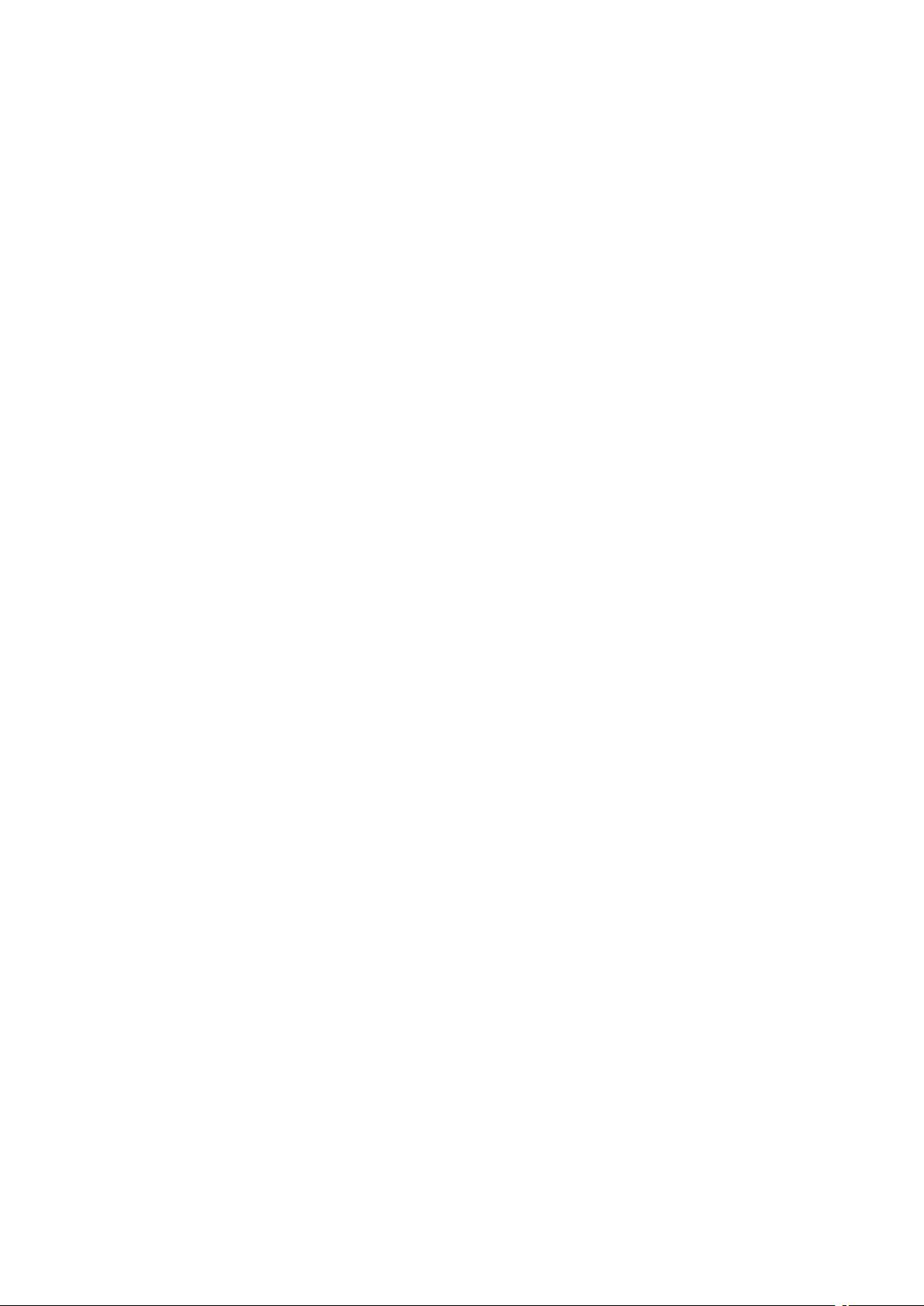
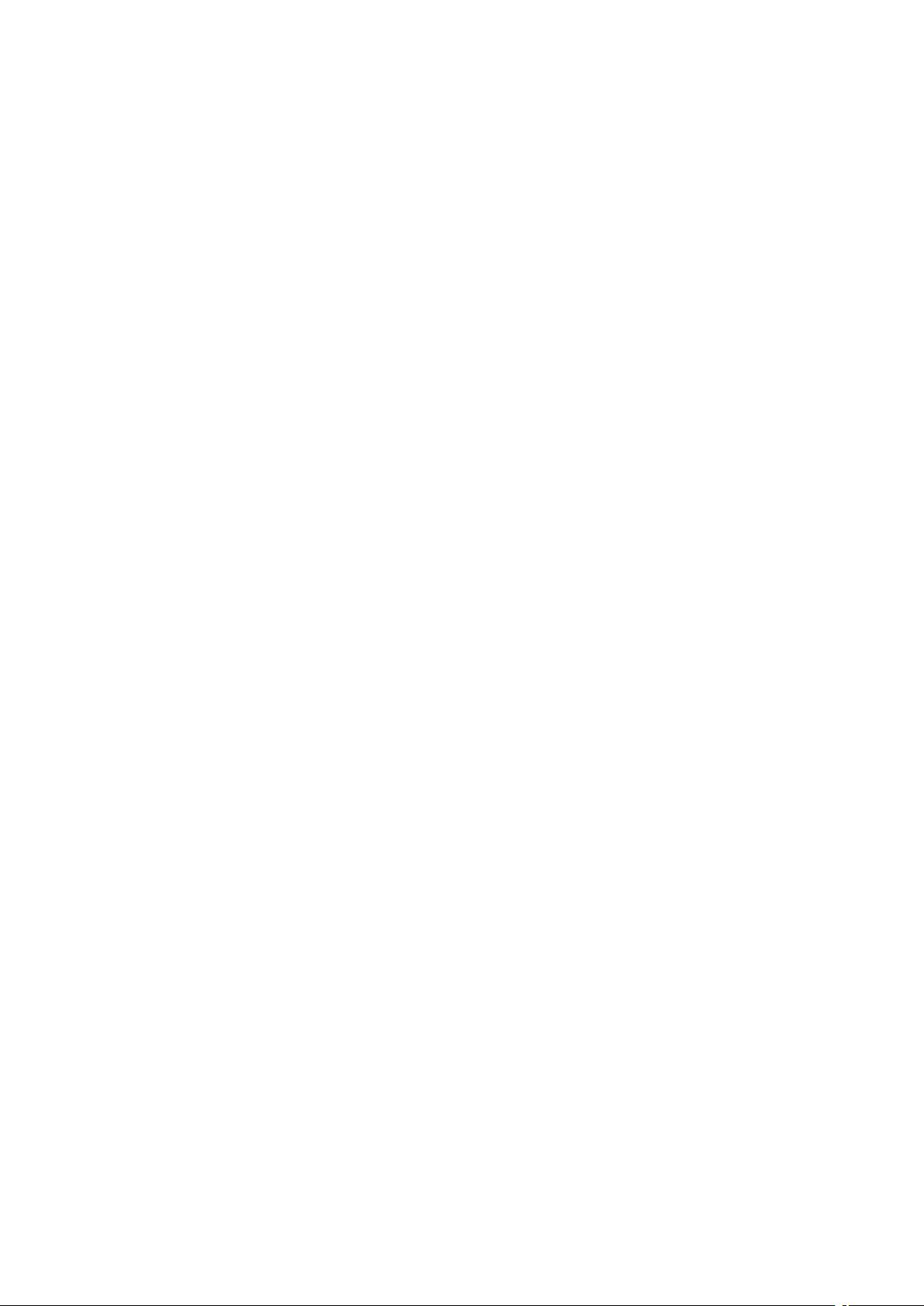
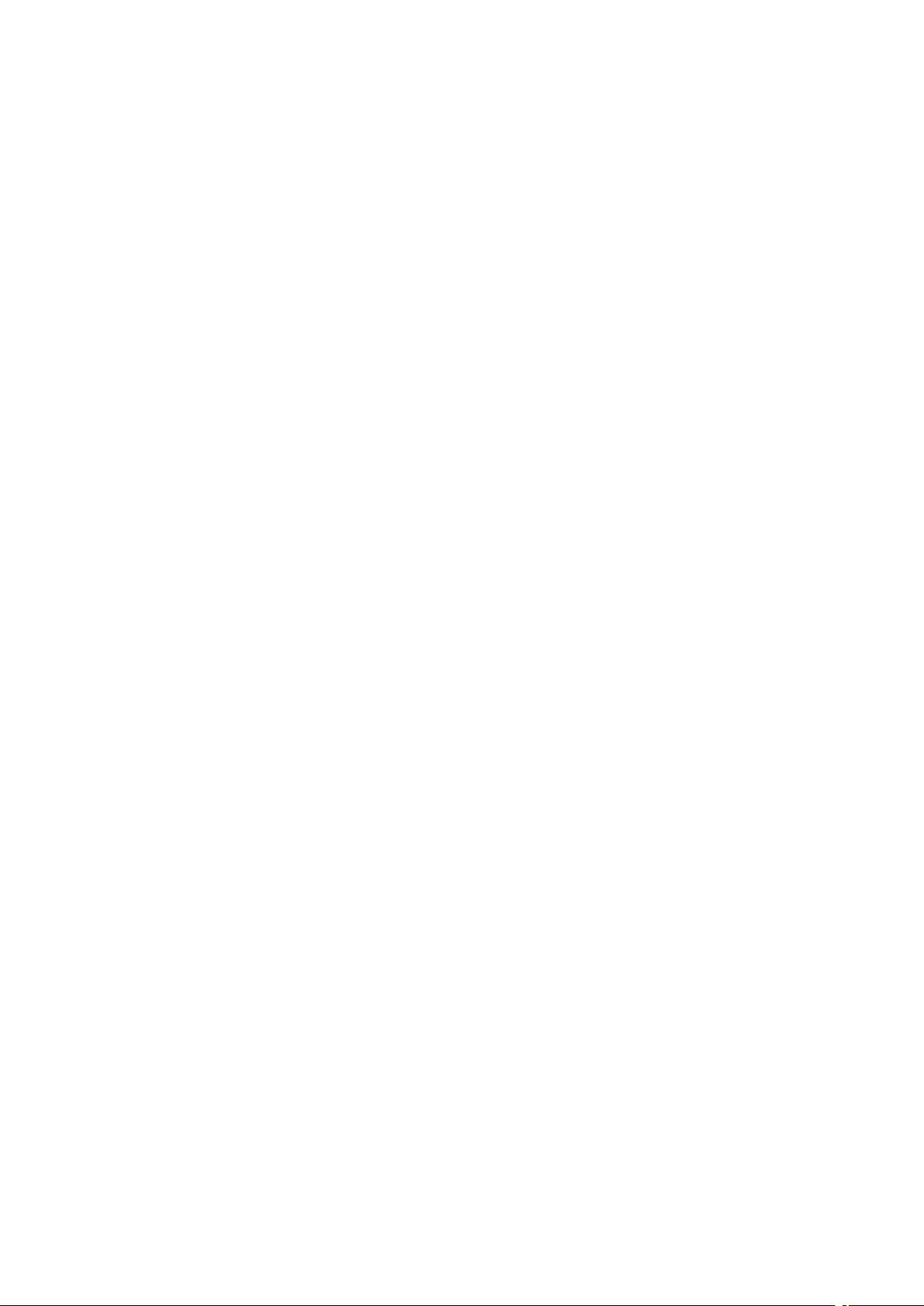
剩余14页未读,继续阅读

- 粉丝: 6299
- 资源: 1万+
 我的内容管理
展开
我的内容管理
展开
 我的资源
快来上传第一个资源
我的资源
快来上传第一个资源
 我的收益 登录查看自己的收益
我的收益 登录查看自己的收益 我的积分
登录查看自己的积分
我的积分
登录查看自己的积分
 我的C币
登录后查看C币余额
我的C币
登录后查看C币余额
 我的收藏
我的收藏  我的下载
我的下载  下载帮助
下载帮助

 前往需求广场,查看用户热搜
前往需求广场,查看用户热搜最新资源


 信息提交成功
信息提交成功